Реклама
Одна из самых сложных частей в любом поиске работы - это достаточно быстрый переход на новые вакансии.
На конкурентном рынке труда иногда ранняя пташка получает работу. Если бы вы подали заявление раньше, эта работа могла бы быть вашей. Автоматизация ваших рабочих приложений с помощью Google Forms может помочь вам получить преимущество.
Охота на работу эффективно
Есть много работы, которая идет в поисках работы. Тебе следует получить ваше резюме в скорости 5 полезных резюме сайтов для подготовки резюме, которое будет прочитано в 2018 годуЭто 2018 год, и ваше резюме должно отражать это. С правильными приложениями вы можете создать современное и красивое резюме, чтобы подать заявку на работу. Читать далее . Вы должны получить сайт портфолио Автоматизируйте ваше творческое портфолио с помощью этих рецептов IFTTTПоддержание сайтов и социальных учетных записей в актуальном состоянии может быть большой проблемой. Эти рецепты от IFTTT помогут автоматизировать процесс и убедиться, что ваша последняя работа всегда демонстрируется. Читать далее в целях.
Тогда есть поиск работы. Есть десятки работа онлайн 7 лучших вакансий фрилансеров и какие сайты искатьЛучшие вакансии для фрилансеров и какие веб-сайты использовать, чтобы найти лучшие списки для каждого типа работы. Читать далее и каждый день вы обнаруживаете длинный список новых возможностей.
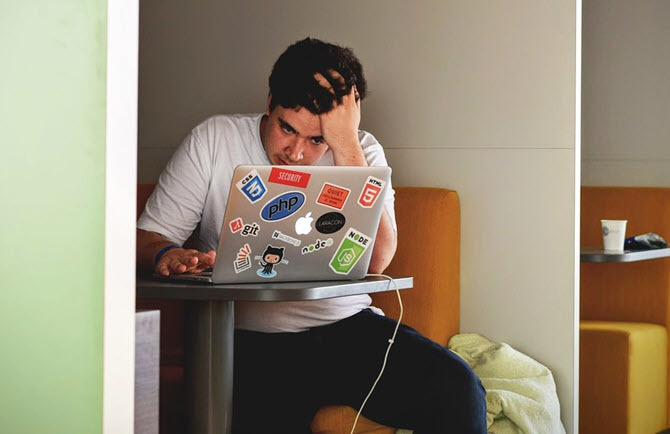
Следующее руководство проведет вас через автоматизацию вашего начального письма с запросом, чтобы подача заявок на вакансии не стала полной занятостью.
Вот автоматизированный процесс, который будет обрабатывать ваша новая система после ее настройки.
- Вы заполняете короткую форму Google с соответствующей информацией из объявления о работе
- Форма запускает автоматизацию, которая заполняет электронную почту, используя информацию из вашей формы
- Автоматика прикрепляет ваше резюме и отправляет форму рекрутеру или сотруднику отдела кадров.
Звучит как реальная экономия времени, верно? Давайте начнем.
Форма запроса Google Form
Посещение Google Formsи запустите новую форму, нажав значок «+», чтобы создать пустую форму.
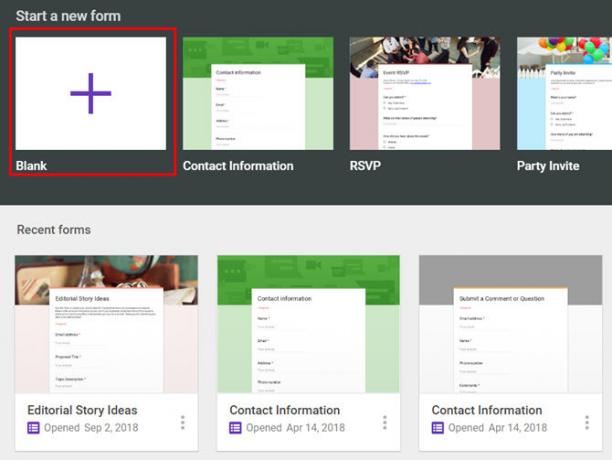
Поскольку эта форма только для вас, она не должна быть красивой. Бланк подойдет.
Назовите форму «Моя заявка на работу», затем выполните следующие действия, чтобы настроить все поля.
- Короткий ответ с описанием Получатель электронной почты
- Короткий ответ с описанием Имя получателя
- Короткий ответ с описанием Мое полное имя
- Пункт с описанием Мой адрес
- Короткий ответ с описанием Мой телефонный номер
- Короткий ответ с описанием Моя электронная почта
- Короткий ответ с описанием Должность
- Пункт с описанием Почему я в хорошей форме
- Пункт с описанием Соответствующий опыт
- Свидание с описанием Дата подачи заявки
Сохраните эту форму под названием «Моя заявка на работу».
В правом верхнем углу окна формы нажмите на значок глаза для предварительного просмотра вашей формы. Заполните форму и нажмите Разместить.
Вернитесь в окно редактора, нажмите на Ответы, а затем нажмите значок Google Sheets, чтобы создать новый лист Google с вашими ответами.
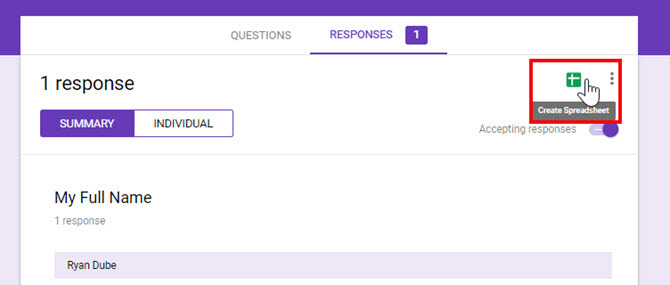
Он спросит вас, как назвать файл. Дайте ему любое имя.
Наконец, откройте лист и запишите, какой столбец назначен каждой точке данных.
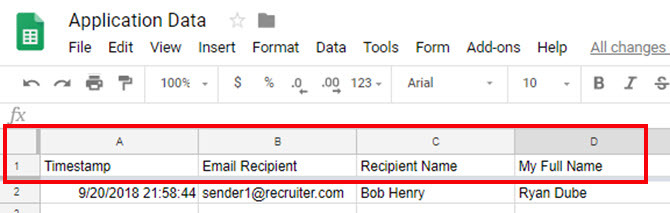
Например, над столбцом A указано «Метка времени», в столбце B - «Получатель электронной почты» и т. Д. Эта информация понадобится вам позже.
Нажмите на файл, Поделитьсяи запишите URL-ссылку на электронную таблицу. Это вам понадобится позже в этой статье.
Создать и поделиться своим резюме
С каждой отправленной вами заявкой на работу вам нужно будет добавить свое резюме.
Если у вас его еще нет, один из отличных быстрых способов его настройки - использовать один из шаблонов резюме, доступных в Документах Google по адресу Начать новый документ.

Или, если вы предпочитаете, есть много шаблоны резюме в Microsoft Word 20 бесплатных шаблонов резюме для Word, которые помогут вам устроиться на работуЭти бесплатные шаблоны резюме Microsoft Word помогут вам начать поиск работы. Создайте выдающееся резюме, которое подходит вам. Читать далее или веб-сервисы, которые помогут вам создать впечатляющее резюме 5 полезных резюме сайтов для подготовки резюме, которое будет прочитано в 2018 годуЭто 2018 год, и ваше резюме должно отражать это. С правильными приложениями вы можете создать современное и красивое резюме, чтобы подать заявку на работу. Читать далее .
Загрузив документ или создав его в Документах Google, щелкните файл правой кнопкой мыши и выберите Поделиться.
Нажать на продвинутый ссылка в правом нижнем углу окна.
В следующем окне нажмите на + Изменить за Частный установка.

Измените настройку конфиденциальности на «On - Любой, у кого есть ссылка“.
Теперь сотрудник отдела кадров, получивший ваше автоматическое электронное письмо, будет иметь полный доступ к просмотру или загрузке вашего резюме.
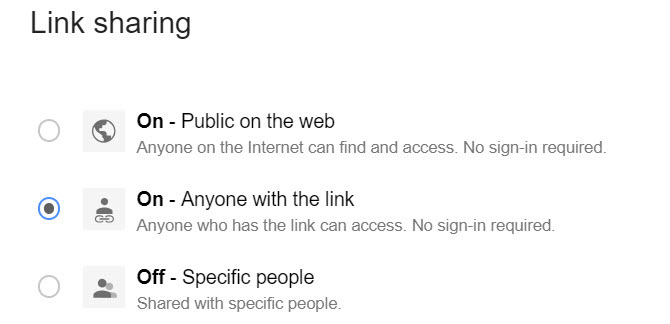
На предыдущем экране не забудьте скопировать ссылку общего доступа в свой файл и сохранить ее для дальнейшего использования в этом процессе.
Теперь, когда ваша форма ввода готова, а ваше резюме загружено и готово к отправке рекрутерам, вы можете автоматизировать процесс приема на работу!
Форма IFTTT для отправки по электронной почте
Следующим шагом будет использование формы Google в качестве триггера для отправки электронной почты вашего заявления о приеме на работу.
Если у вас его еще нет, создайте счет IFTTT. Когда вы откроете свой аккаунт, нажмите на выпадающее меню под вашим именем пользователя и выберите Новый апплет.
Нажать на это IFTTT ссылка, поиск простынии выберите Google Sheets. Войдите в учетную запись Google Drive, которую вы хотите использовать здесь.

На следующем экране выберите Новая строка добавлена в таблицу.
Это будет запускать вашу автоматизацию IFTTT каждый раз, когда вы заполняете форму, и добавляет новую строку в электронную таблицу вашего приложения.
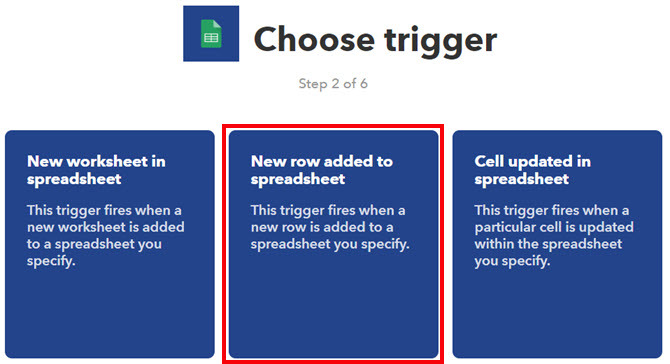
Затем заполните форму, используя ссылку на URL-адрес, которую вы сохранили при создании таблицы Google Forms выше.

Далее нажмите на который IFTTT ссылка. Ищи Gmailи выберите Отправить письмо как действие.
Запись: Вам не нужно использовать Gmail для этого шага. Любая другая служба электронной почты, интегрированная с IFTTT, например, электронная почта Office 365, также будет работать. Вам просто нужно аутентифицировать аккаунт в вашем сервисе IFTTT.

На следующем шаге вы будете тщательно настраивать электронную почту, которая направляется рекрутеру или сотруднику отдела кадров.
Настройте электронную почту приложения
Сначала нажмите на Добавить ингредиент ниже Адресовать поле. Затем выберите столбец в электронной таблице, который соответствует электронной почте получателя.
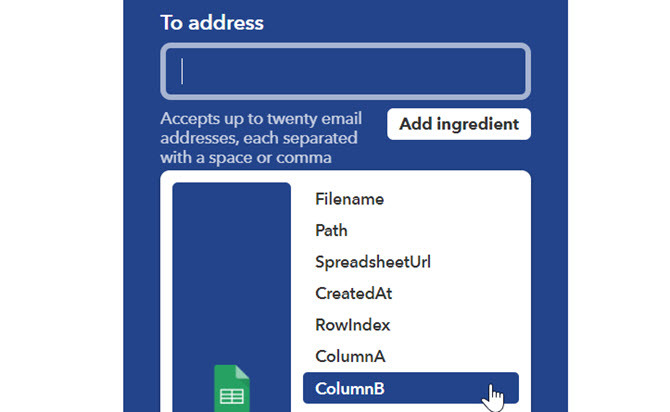
Вы можете оставить поля CC-адрес и BCC-адрес пустыми.
Далее очистите Тема поле, а затем нажмите на Добавить ингредиент.
Это поле будет представлять собой комбинацию статического текста и динамического ввода из вашей формы. В поле введите что-то вроде «Моя заявка на должность».
Затем нажмите на Добавить ингредиент. Выберите столбец из вашей электронной таблицы, который вы использовали для Должность.

Пришло время создать тело вашей электронной почты так, чтобы оно звучало естественно.
Очистите поле «Тело» и введите свое письмо. По всему тексту вставляйте ингредиенты из вашей электронной таблицы по мере необходимости.
Вот пример того, как это письмо может выглядеть после того, как все ингредиенты с листа будут вставлены.
Уважаемый {{ColumnC}}, Меня зовут {{ColumnD}}, и я очень рад заявлению на должность {{ColumnH}}.
У меня большой опыт в этой области, в том числе {{ColumnJ}}.
Я идеально подходит для этой роли, потому что {{ColumnI}}.
Пожалуйста, не стесняйтесь обращаться ко мне по адресу {{ColumnF}}. Или вы можете написать мне на {{ColumnG}}. Я с нетерпением жду встречи с вами в ближайшее время!
Наилучшие пожелания,
{{}} ColumnD
{{}} ColumnG
{{}} ColumnF
{{}} ColumnE
Запись: Обязательно используйте теги форматирования HTML, как показано выше, чтобы абзацы правильно форматировались в электронном письме!
Внизу формы вы увидите поле для URL вложения. Здесь вы должны вставить ссылку на свое резюме.
Нажать на Создать действие кнопка, а затем Конец. Вы сделали!
Ваша автоматизированная система приема на работу
Вы готовы протестировать свою новую автоматизированную систему приема на работу!
Просто запустите форму и заполните ее, но используйте свой адрес в качестве адреса электронной почты получателя. Заполните форму со всеми данными, которые вы обычно делаете, если подаете заявление на работу.
После того как вы отправите форму, через минуту или две вы получите красиво отформатированное письмо, которое выглядит примерно так.

Для Фреда Жоржа, мистер Рекрутер, кажется, что вы нашли время, чтобы составить профессиональное письмо о точной позиции, которую он рекламировал.
Ему не нужно знать, что вы потратили всего 10 минут, заполняя несколько полей в форме!
Если вы хотите сэкономить время, вы можете даже удалить свое имя и контактные данные из формы и использовать статический текст в IFTTT, чтобы вы могли заполнить еще меньше полей. Однако, если ваша контактная информация когда-либо изменится, вам придется изменить форму.
Начните поиск работы сейчас
Теперь, когда вы автоматизировали процесс подачи заявки, вы можете тратить больше времени на поиск этих рабочих мест!
Говоря о том, есть ряд действительно хорошие поисковые системы работы 10 поисковых систем, которые вы должны попробовать в первую очередьЭти поисковые системы могут помочь вам найти и подать заявку на конкретный тип должности, которую вы ищете. Если вы ищете работу сейчас, эти сайты для вас. Читать далее в Интернете вы также можете захотеть исследовать, чтобы повысить ваши шансы получить работу своей мечты.
Райан имеет степень бакалавра в области электротехники. Он 13 лет проработал в области автоматизации, 5 лет - в сфере информационных технологий, а сейчас является инженером приложений. Бывший управляющий редактор MakeUseOf, он выступал на национальных конференциях по визуализации данных и был представлен на национальном телевидении и радио.

